Emerging Media Initiative, Kanazawa University
国立大学法人 金沢大学 学術メディア創成センター
施設解錠時間 8:00~18:30(平日)
パソコン相談カウンター受付時間 9:00~12:30, 13:30~15:30(平日)
パソコン相談カウンター受付時間 9:00~12:30, 13:30~15:30(平日)
ダウンロードする
ファイルをダウンロードする
1. アカンサスポータル にログインします。
2. 金沢大学ID とパスワード を入力し, LOGIN をクリックしてアカンサスポータルに入ります。
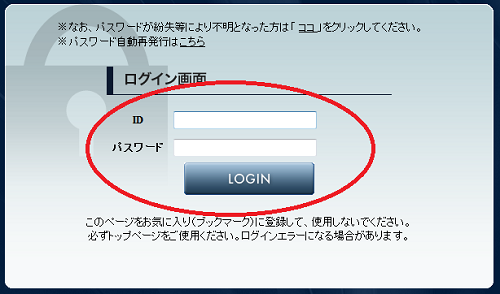
※注 金沢大学IDは職員証の裏に記載されています。
3. サービス のタブ → マイクロソフト ソフトウェア のガジェット → 「ダウンロードページへ」のアイコン の順にクリックします。
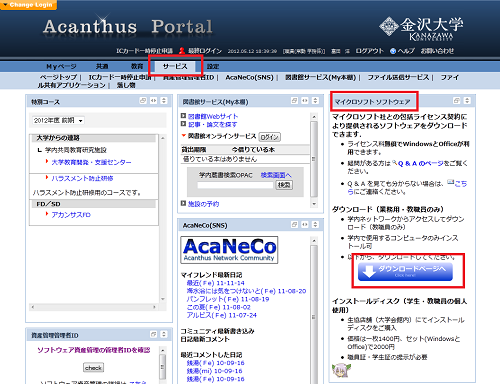
4. ダウンロードページから,目的のファイルを選び,DOWNLOAD をクリックします。
- Officeはお使いのパソコンの環境に合わせて,自己解凍 EXE 形式 かZIP 形式 を選んでください(中身は同じです)。よく分からない人は自己解凍 EXE 形式 をお勧めします。
- Windows 7,Windows Vistaをダウンロードする方は一緒に「ライセンス設定ツール」もダウンロードしてください。
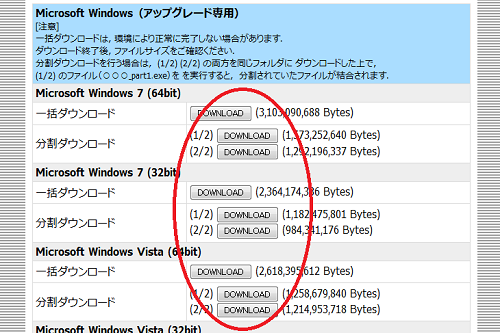
- 一部のブラウザでは大きなサイズのファイルをダウンロードできない場合があります。その時は分割ファイルをダウンロードを選んで,下のページを参考に,ファイルをお使いのマシンで結合して下さい。
※注 古いブラウザによっては大きなサイズのファイルがダウンロードできない場合がございます。最新のバージョンにブラウザを更新することをお勧めします。
5. 利用細則をよく読み,同意するなら,利用細則に遵守することを誓約します. にチェックを入れて,DOWNLOAD をクリックしてダウンロードします。
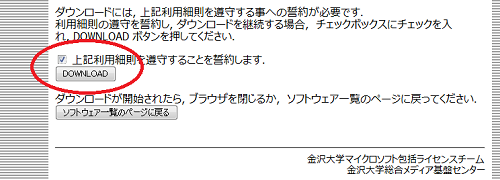
ダウンロードできたか確認する
正常にダウンロードできたか確認します。
6. ダウンロードしたファイルを右クリックして,プロパティを開きます。
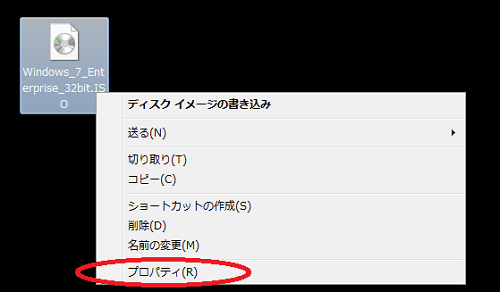
7. 全般のタブのサイズのバイト数をみて,ファイル名と下のバイト数が一致していることを確認してください。
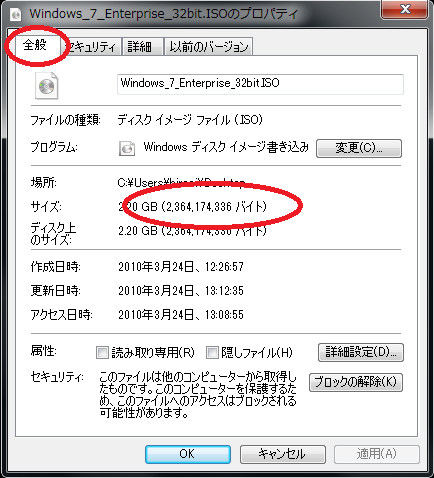
以上でダウンロードは終了です。
インストールの作業へお進みください。
